Як увійти в електронний кабінет платника за допомогою захищеного носія | Токен АВТОР
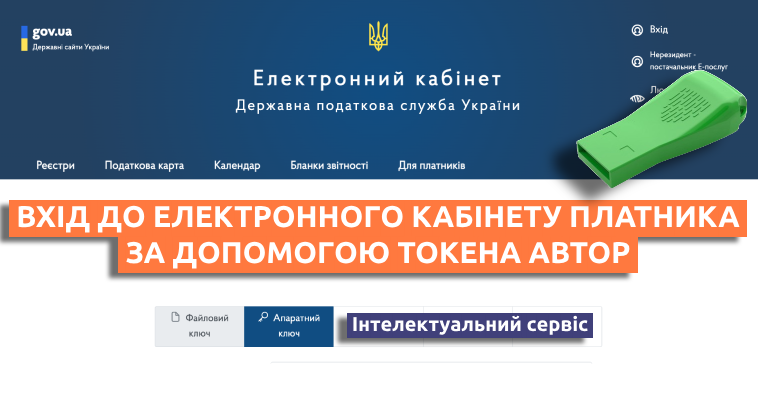
Використання захищеного носія "АВТОР" на зовнішніх ресурсах постійно викликає питання у наших клієнтів. Особливо, коли йдеться про використання токену "АВТОР" для доступу до кабінету платника податків.
Давайте розглянемо процес входу в електронний кабінет платника податків за допомогою захищеного носія (токена) АВТОР, покроково:
- Під час входу в кабінет оберіть вкладку "Апаратний ключ" (мал. 1)
- Введіть дані токену в відповідні поля, вказуючи відповідний Центр сертифікації ключів (ЦСК) та іншу необхідну інформацію (мал. 1)
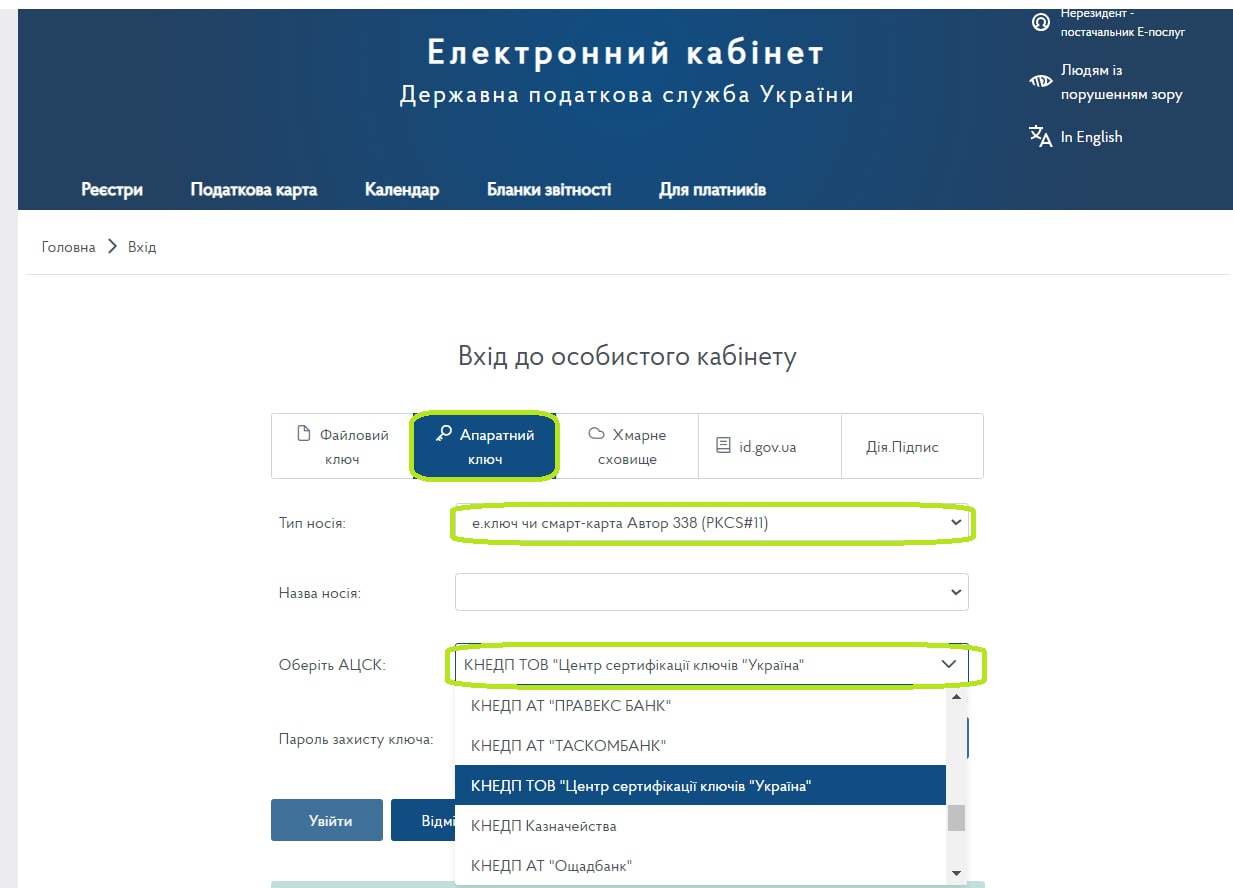
Мал. 1
При першій спробі увійти на ресурс за допомогою токена, може з’явитись повідомлення: "Виникла помилка при взаємодії з криптографічною бібліотекою". Для вирішення цієї проблеми перейдіть за посиланням та завантажте інсталяційний пакет web-бібліотеки підпису, який містить додаток "EUSignWebInstall.exe". Після завершення завантаження встановіть та запустіть програму "Інтернет-ідентифікація Користувача ЦСК-1.3. Агент підпису" (мал. 2).
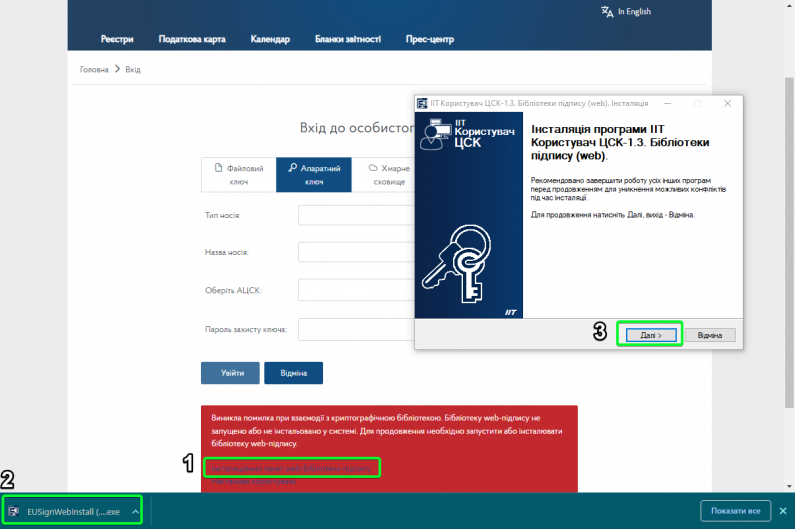 Мал. 2
Мал. 2
Після виконання всіх пунктів при спробі увійти в кабінет може ще з'явитися попередження з запитом дозвулу (мал. 3) - натисніть “Так”.

Мал. 3
При вході в кабінет, при заповненні полів важливо коректно обрати “Тип носія” «е.ключ чи смарт-карта Автор (PKCS#11)» для захищених носіїв 337-ої серії або «е.ключ чи смарт-карта Автор 338 (PKCS#11)» для захищених носіїв 338-ої серії. (мал. 4)
 Мал. 4
Мал. 4
Якщо тип носія буде обрано коректно, то поле “Назва носія” заповниться автоматично (мал. 5), але якщо тип носія буде обрано невірно наприклад: «е.ключ чи смарт-карта Автор 338 (PKCS#11,носій)» - з'явиться помилка: “Виникла помилка при зчитуванні особистого ключа з носія ключової інформації” (мал. 6)
 Мал. 5
Мал. 5

Мал. 6
Після коректного заповнення всіх полів при вході з'явиться інформація про те, що ключ успішно завантажено, та відобразиться інформація про підписанта, після чого натискаємо кнопку “Увійти” (мал. 7)
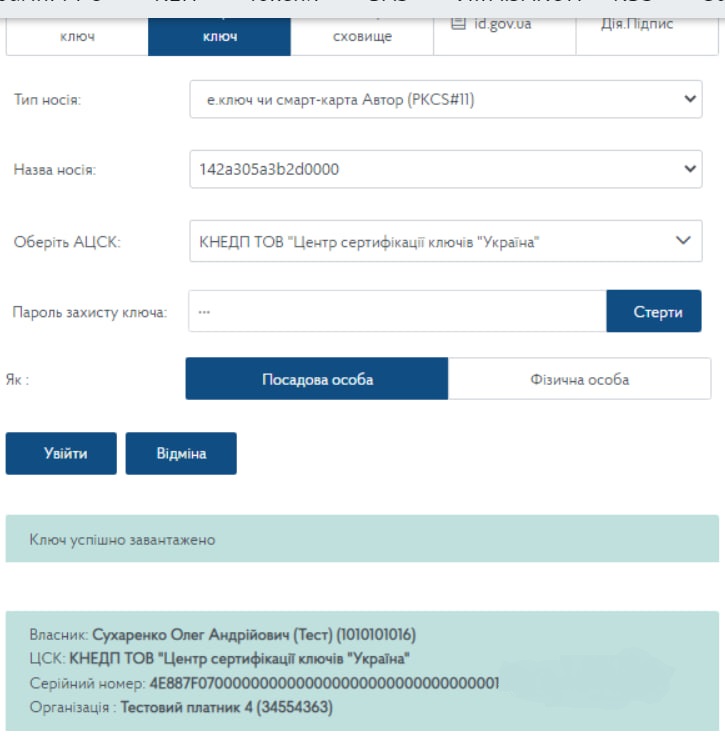 Мал. 7
Мал. 7
Наступного разу, при вході в кабінет достатньо буде лише заповнити необхідні поля.
Придбати електронні підписи для токена можна тут
Якщо у вас залишилися питання чи потрібна допомога, звертайтеся до нас за номерами:
- Vodafone: +380950364004
- Kyivstar: +380980364004
- Lifecell: +380730364004
Завжди раді вам допомогти!
Авторка: Брусенко Тетяна, фахівчиня ГК "Інтелектуальний сервіс"

Кваліфікований електронний підпис
Читайте також:
- 3 днів тому...
Що таке кваліфікований електронний підпис (КЕП)
В сучасному суспільстві, коли всі сфери нашого життя охоплені цифровізацією та інтернет-технологіями електронні підписи стали невід'ємною їх частиною. - 17 днів тому...
Де можна використовувати електронні підписи ЦСК "Україна"
ТОВ ЦСК «Україна» — один із найбільших та найнадійніших комерційних кваліфікованих надавачів електронних довірчих послуг (КНЕДП) в Україні. Центр вже понад 10 років допомагає українцям та бізнесу працювати з електронними підписами. - 25 днів тому...
Про довіреності для отримання електронного підпису
Починаючи з 1 травня 2025 року в КНЕДП ТОВ «Центр сертифікації ключів «Україна» змінилася процедура отримання кваліфікованого електронного підпису (КЕП). - Місяць тому...
Типи та варіанти зберігання електронних підписів для ПРРО
Електронний підпис потрібен не лише для звітності. Він також є обов’язковим для роботи з програмними РРО — сучасною альтернативою традиційним касовим апаратам. Авторизація та проведення операцій у ПРРО здійснюються саме за допомогою КЕП. - 2 місяці тому...
Де завантажити сертифікат до електронного підпису. Обмеження надавачів КЕП.
27 червня 2025 року на офіційному сайті КНЕДП ТОВ «Центр сертифікації ключів «Україна» опублікована інформація про те, що тимчасово призупиняється робота функції пошуку сертифікатів електронного підпису на сайті. - 2 місяці тому...
Електронний підпис онлайн — безпечно та законно
Сфера електронних довірчих послуг в Україні зробила впевнений крок уперед. Оформлення кваліфікованого електронного підпису (КЕП) онлайн — не просто зручний сервіс, а результат системної роботи держави й сертифікованих провайдерів для забезпечення цифрової довіри. Проте цілком природно, що користувачі ставлять запитання: чи дійсно безпечно отримувати КЕП віддалено? - 10 місяців тому...
Отримай електронний підпис без черги!
Ми цінуємо час Клієнтів, тому офіси ГК “Інтелектуальний сервіс” працюють за попереднім записом. А бот- Intelserv консультант завжди готовий допомогти підготувати необхідні - 3 місяці тому...
Перевидача та скасування сертифікатів КЕП: що потрібно знати користувачам
У сфері електронного документообігу та використання КЕП (кваліфікованого електронного підпису) часто виникає потреба у перевидачі або скасуванні сертифіката. Нижче наведено ключову інформацію, яку варто - 9 місяців тому...
Хмарний сервіс CloudKey - з чого почати
Почнемо з того, що ви зробили правильний вибір! CloudKey виключає можливість втрати ключа, забезпечує доступ до КЕП 24/7 та є сучасним аналогом токену (фізичному носію). Отже, ви сплатили рахунок на користування CloudKey, що далі? - 4 місяці тому...
Як отримати електронний підпис КЕП
Для подання електронної звітності необхідно мати кваліфікований електронний підпис (КЕП).